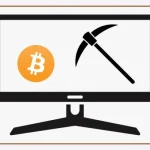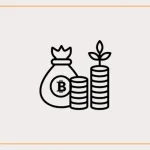本記事ではビットトレードの送金先の登録方法を解説しています。
スマホアプリからの登録の仕方と、パソコンからの登録の仕方も合わせて画像付きで解説。
実際の画像をチェックできるので、送金で失敗しなくなるでしょう。
仮想通貨の送金に失敗すると、資金が失われてしまいます・・・
不安な方は是非チェックしておきましょう。
パソコンからの登録方法のみ知りたい方はこちらから
\2円から暗号資産が購入できる/
【スマホアプリから】送金先を登録する方法
ビットトレードでは送金先を登録しないと暗号資産(仮想通貨)の送金ができません。
ここではスマホアプリから送金先の登録方法を解説していきます。
はじめにアプリ起動後、右下にある「資産」をタップ→送金予定の暗号資産を選択します。

ここではETHを送金する手順でお伝えします
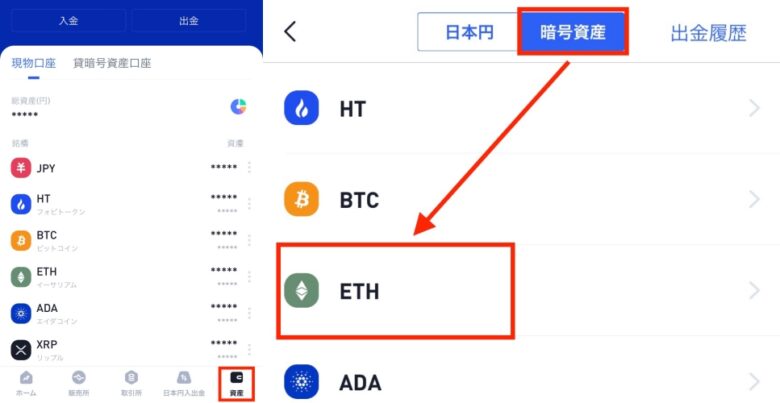
ETH出金となっていることを確認し、出金先アドレスを登録しましょう。
右側にあるボタンをタップしましょう。
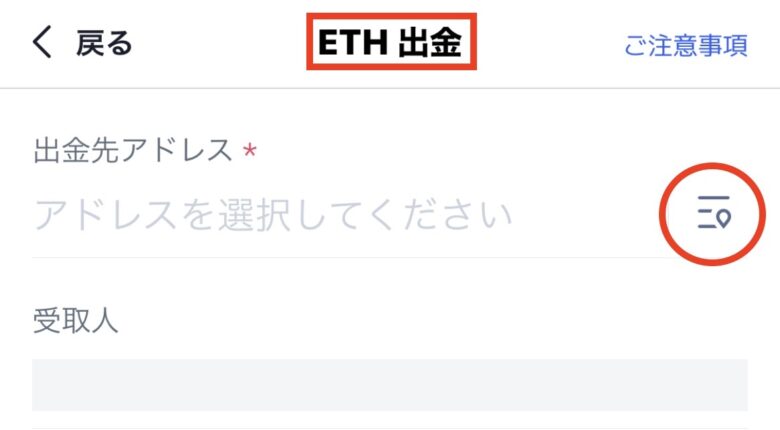
ETHアドレス追加登録画面に入ります。
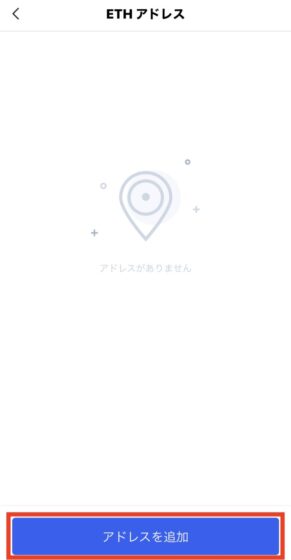
【スマホアプリから】アドレス情報を入力する
アドレス追加から、送金先情報を入力していきます。
送金先が複数ある場合、備考欄を自分でわかりやすい名前にしておきましょう。
アドレスはメタマスクからコピペします。
ウォレットアドレスのコピーが不安な方はこちらをチェックしてください。
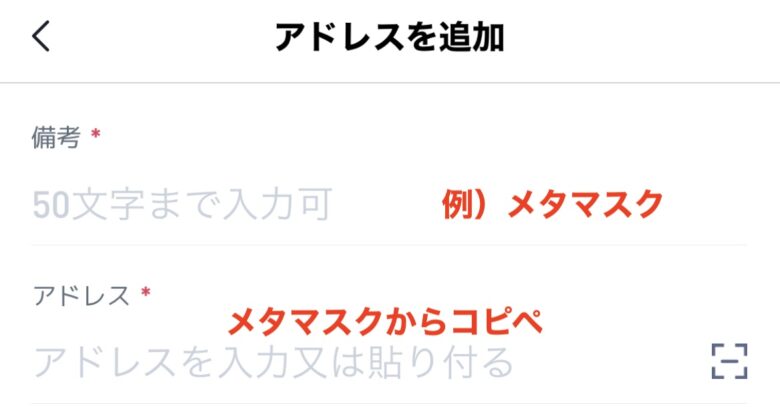
続いて、受取人・受取人種別・出金先をそれぞれ選択しましょう。
移転目的は右端に下矢印があるのでタップすると選択肢が表示されます。
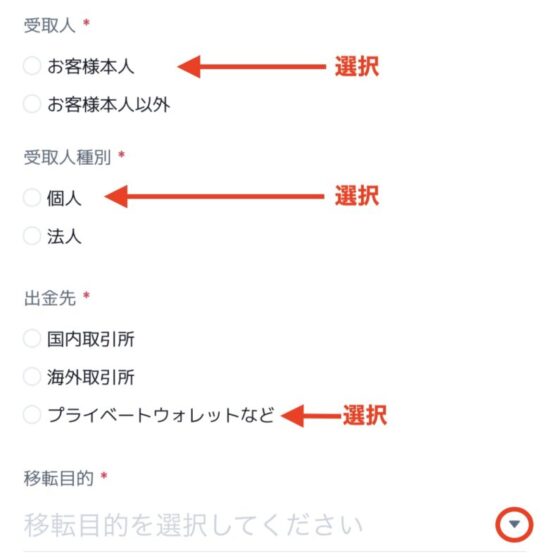
移転目的を選択しましょう。
NFT購入のためなら「その他」を選択しましょう。
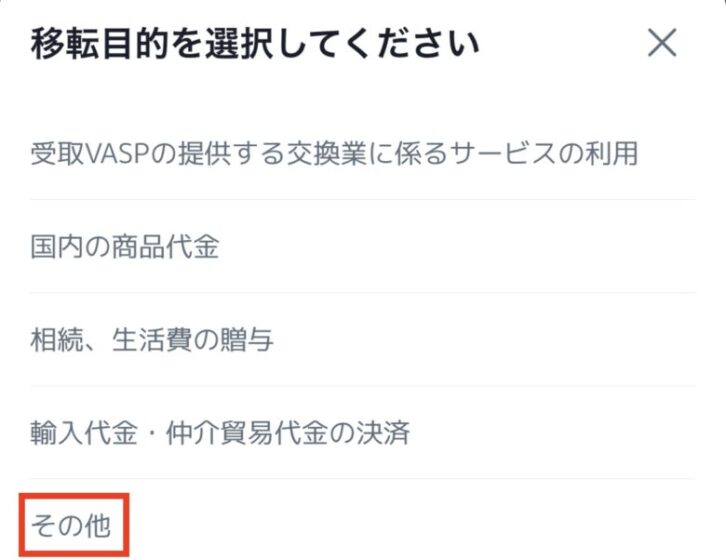
受取人氏名欄の英語表記を記載してください。
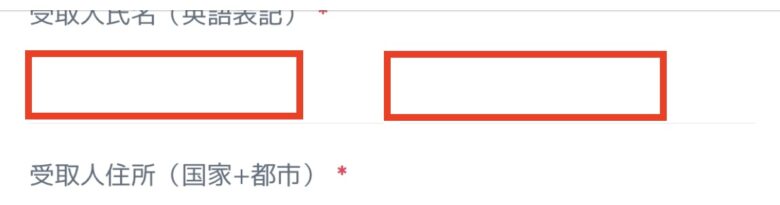
出金先はメタマスクであれば「プライベートウォレット」
移転目的はその他を選択すると直下に記入欄があるのでここでは「NFT購入」と記載しています。
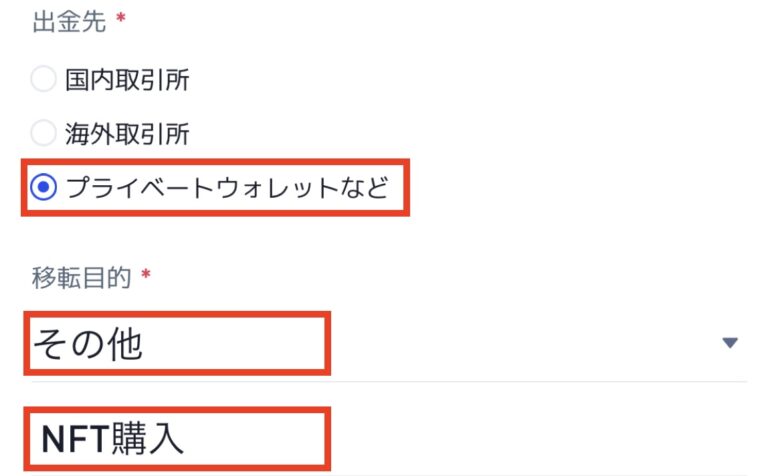
全て入力を終えたら、「確認」をタップしてください。
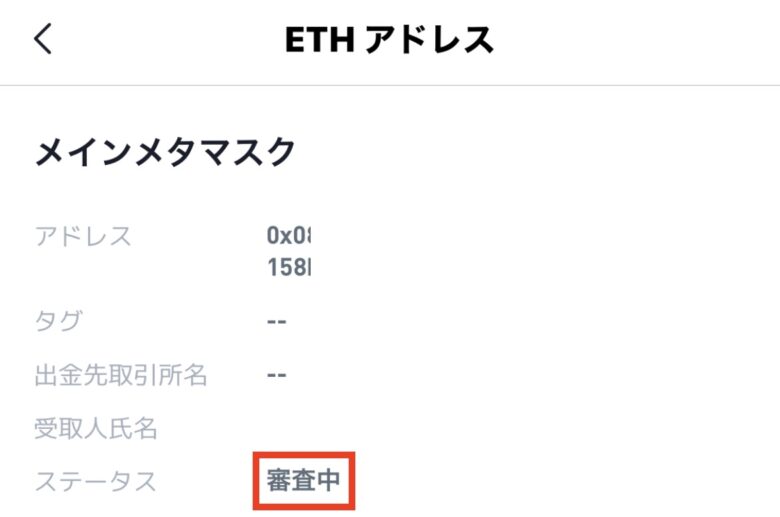
画面が変わり、ステータスが「審議中」となっていれば登録手続きは完了です。
【パソコンから】送金先を登録する方法
パソコン操作から、ビットトレードの送金先を登録するやり方を解説していきます。
ログイン後、資産管理→出金をクリックしてください。
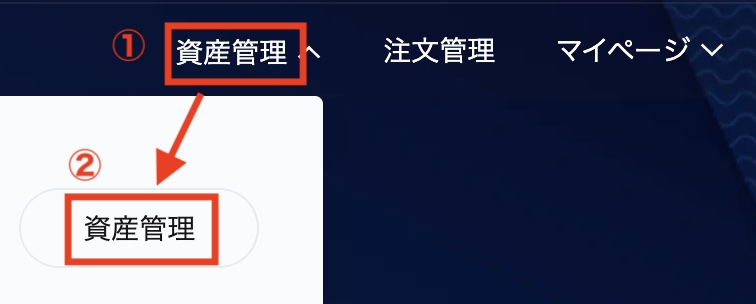
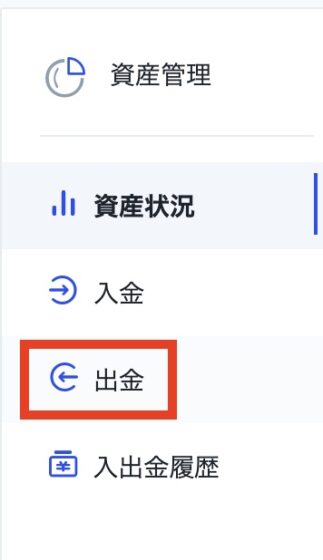
出金したい通貨を選択しましょう。
JPY:日本円表記をクリックしてください。
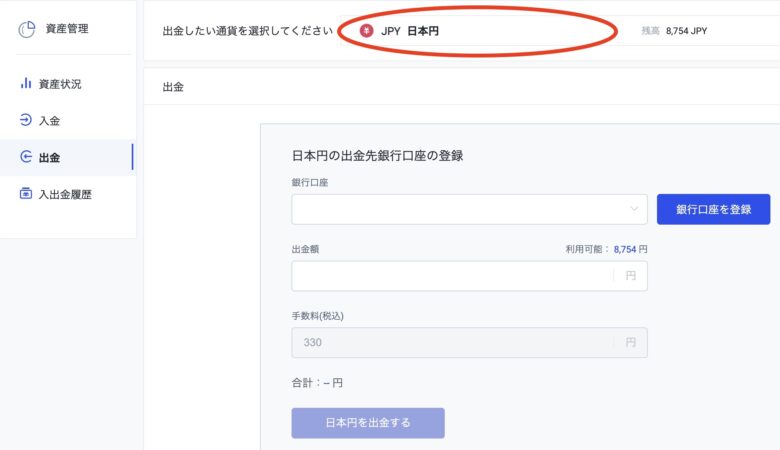
ここではETH(イーサリアム)の送金先登録で解説していきますね。
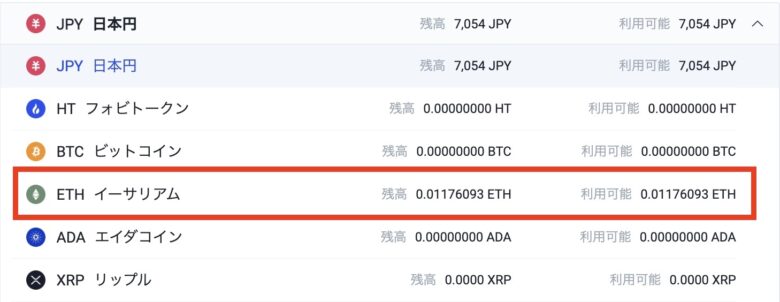
【パソコンから】アドレス情報を入力する
ETH:イーサリアムの出金先アドレス情報を入力していきます。
アドレスを追加するをクリックしてください。
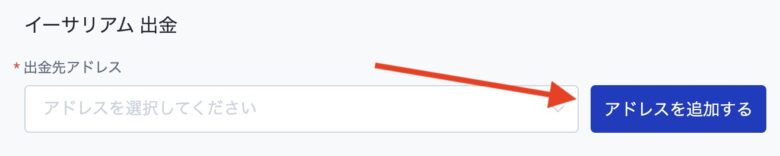
まだ登録されていなければアドレス一覧に何も出てきません。
「新規登録」から手続きを進めましょう。
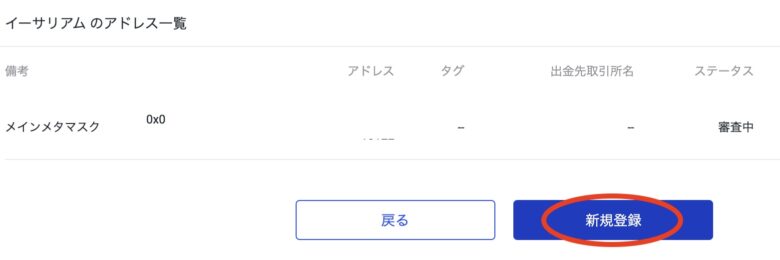
スマホ登録同様、備考欄は自分でわかりやすい名前に設定しておきましょう。
アドレスはメタマスクなどのウォレットアドレスを貼り付けます。
貼り付け方が不安な方はこちらをチェックしましょう。
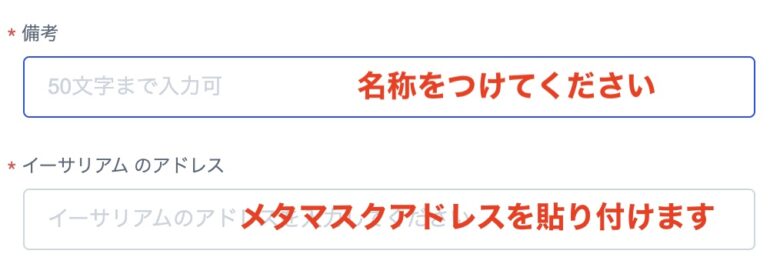
個人のウォレットに送金する前提で進めています。
受取人は「本人」、受取人種別は「個人」を選択します。

法人なら法人にチェックしてくださいね
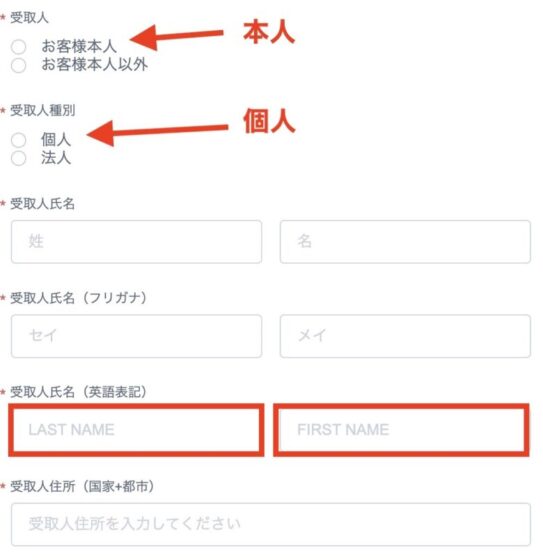
「本人」かつ「個人」にチェックを入れると、氏名やフリガナ、住所は自動反映されます。
氏名の英語表記を忘れずに記載しましょう。
続いて出金先情報です。
メタマスクなどのウォレットであれば「プライベートウォレット」を選択しましょう。
プライベートウォレットを選択すると出金先取引所名は不要です。
移転目的はNFT購入としました。
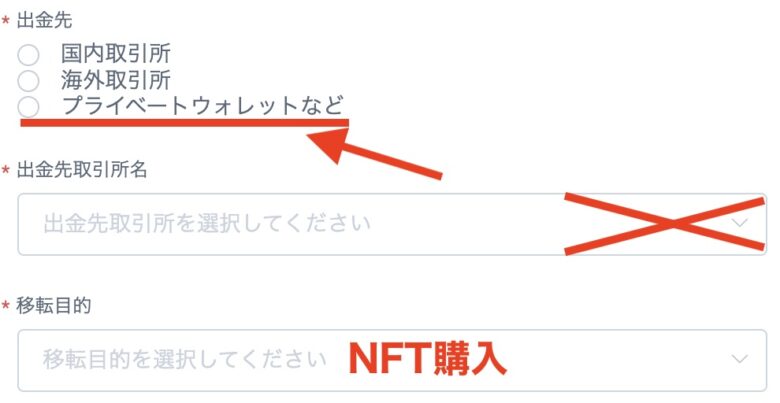
最後にチェックボックスにチェックを入れ、「追加する」をクリックして申請完了です。
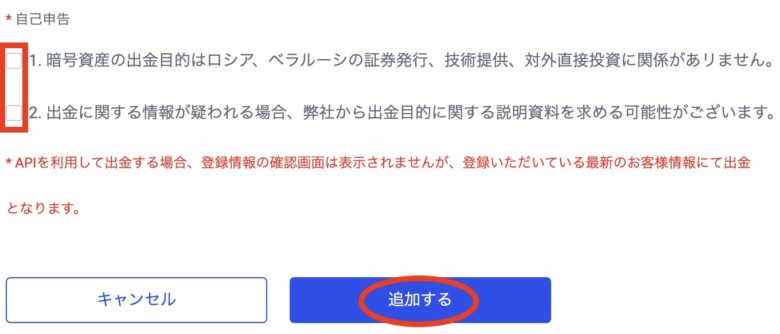

アドレス一覧から登録状況が確認できますよ。
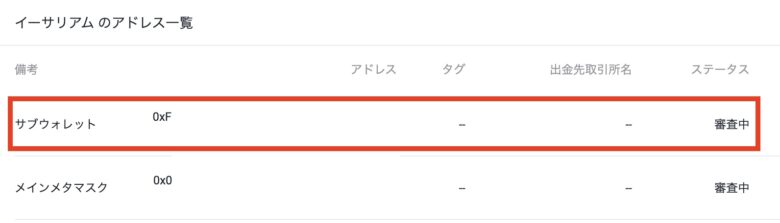
ウォレットアドレスをコピーする方法
スマホアプリ・パソコン両方とも簡単です。
こちらで簡単に振り返りましょう。
【スマホアプリから】アドレスをコピーするやり方
メタマスクアプリを開いてロックを解除しましょう。

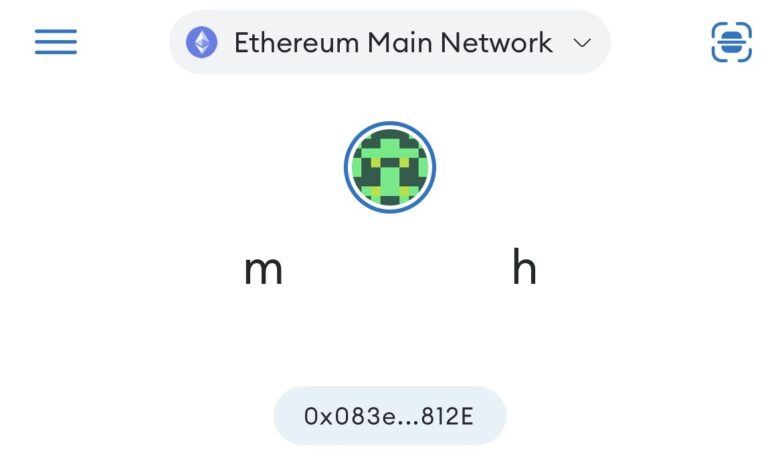
解除後、自分の表示されているウォレットアドレスをタップするとコピーできますよ。
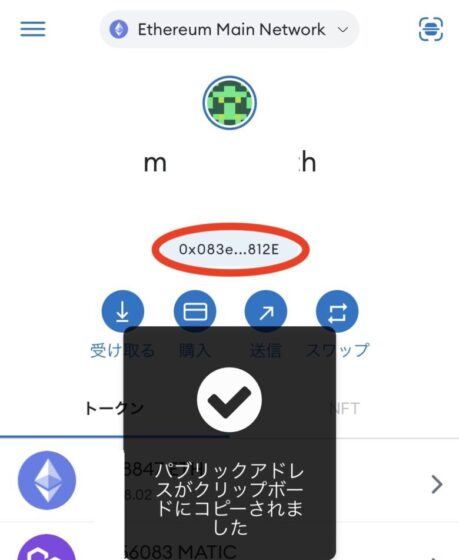
スマホアプリの送信先を登録するやり方に戻る
【パソコンから】アドレスをコピーするやり方
パソコンからウォレットアドレスのコピーも簡単。
メタマスクのロックを解除し、ウォレットアドレスをクリックするだけ。
これでコピーできているので、あとは登録画面で貼り付けてください。
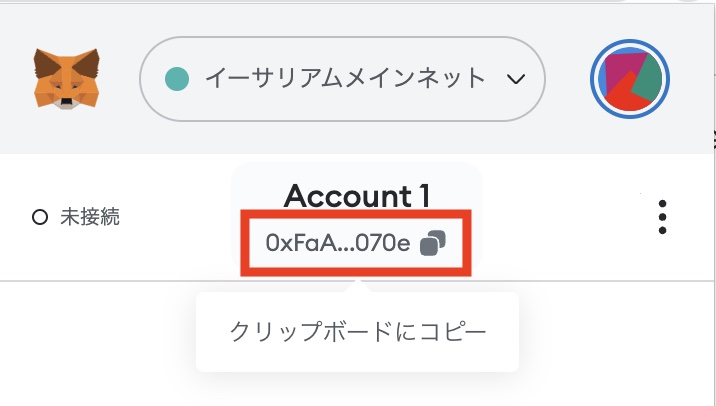
パソコンからの送金先を登録するやり方に戻る
ビットトレードでは送金先登録完了させないと送金不可
ビットトレードでは、送金先登録を完了させないと暗号資産(仮想通貨)の送金ができません。
登録後の審査時間もあるので早めに登録完了させておくのがおすすめです。

夜に登録し、翌朝には承認されていました
ビットトレードで安く早く仮想通貨を買う方法はビットトレードで安く仮想通貨を買うやり方【3分で購入完了】にてまとめていますのでぜひ参考にしてみてください。
\2円から暗号資産が購入できる/